O Brightspace permite que todos os usuários adicionem ou vinculem facilmente arquivos do Dropbox aos seus cursos. Os arquivos podem ser enviados e vinculados em várias ferramentas, como Anúncios, Feed de atividades, Conteúdo, Atividades, Discussões, Questionários e Notas. Os estudantes também podem usar o Dropbox para adicionar arquivos ao Brightspace, como para envios de tarefas. Os usuários podem ter a experiência mais fluida ao adicionar arquivos instalando o aplicativo do Dropbox em computadores desktop ou dispositivos móveis.
Adicionar arquivos em um módulo de conteúdo do Dropbox usando a Experiência de conteúdo clássico
Para arrastar e soltar arquivos do Dropbox
- Vá para Conteúdo.
- Selecione um módulo.
- Abra o seletor de arquivos do Dropbox e arraste e solte arquivos em um módulo.
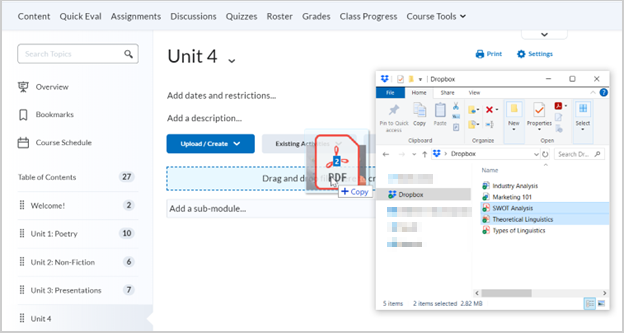
Figura: selecione os arquivos no seletor de arquivos e arraste-os e solte-os no módulo.
Você adicionou arquivos ao módulo de conteúdo direto do Dropbox.
Para selecionar e adicionar arquivos do Dropbox
- Vá para Conteúdo.
- Selecione um módulo.
- Clique em Carregar/Criar > Carregar arquivos.
- Na caixa de diálogo Adicionar um arquivo, clique em Meu computador > Carregar.
- Clique em Dropbox e selecione o arquivo desejado.
- Clique em Abrir.
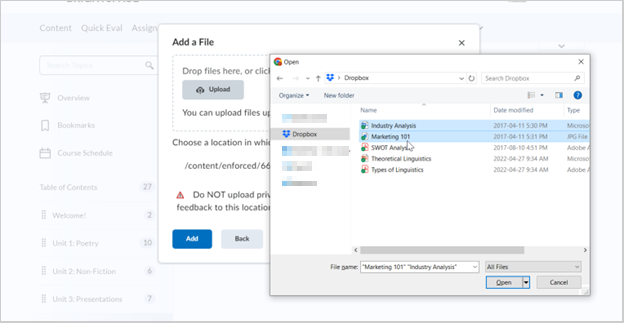
Figura: Clique em Dropbox, selecione arquivos e clique em Abrir.
- Clique em Adicionar.
Você adicionou arquivos ao módulo de conteúdo direto do Dropbox.
Adicionar arquivos em um módulo de conteúdo do Dropbox usando a Experiência novo conteúdo (Lições)
Para arrastar e soltar arquivos do Dropbox
- Vá para Conteúdo.
- Selecione um módulo.
- Clique em Adicionar existente.
- Abra o seletor de arquivos do Dropbox e arraste e solte um arquivo.
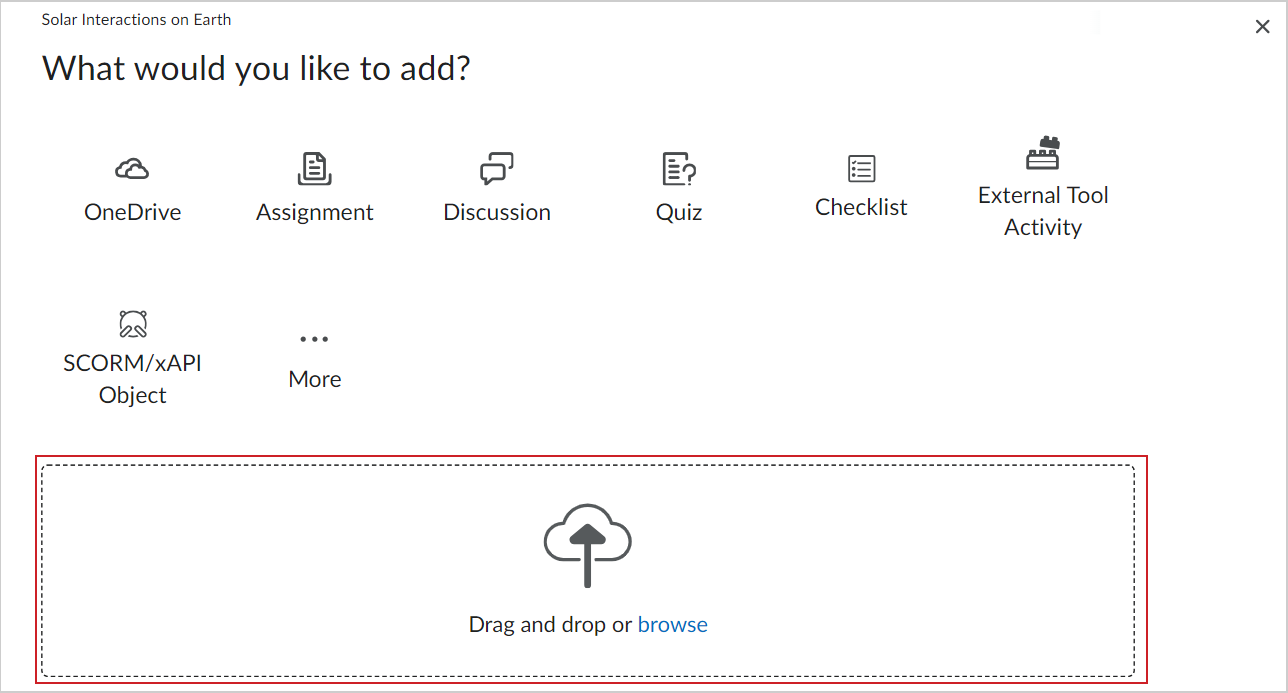
Figura: arraste e solte arquivos do seletor de arquivos do Dropbox para o Brightspace.
Você adicionou arquivos ao módulo de conteúdo direto do Dropbox.
Para selecionar e adicionar arquivos do Dropbox
- Vá para Conteúdo.
- Selecione um módulo.
- Clique em Adicionar existentes > Navegar.
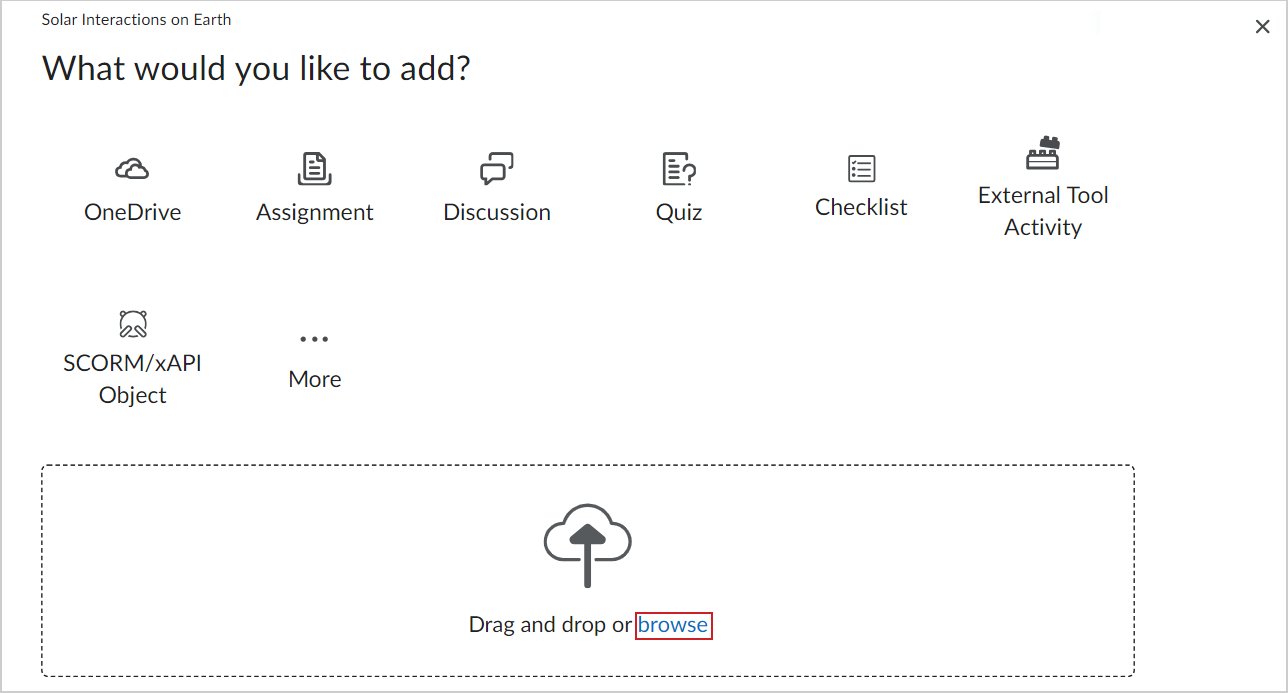
Figura: clique em Procurar para pesquisar e selecionar arquivos.
- Clique no seletor de arquivos do Dropbox e selecione os arquivos desejados.
- Clique em Abrir.
Você adicionou arquivos ao módulo de conteúdo direto do Dropbox.